SHOUTcast es una aplicación de software gratuita, de código abierto y multiplataforma que se puede utilizar para transmitir contenido multimedia a través de Internet. SHOUTcast se usa especialmente para crear o escuchar transmisiones de audio por Internet. SHOUTcast nos permite transmitir un flujo de música al cliente remoto conectado al servidor.
En este tutorial, aprenderemos cómo instalar el servidor de medios SHOUTcast en Ubuntu 18.04 LTS.
Requisitos
- Un servidor con Ubuntu 18.04 LTS.
- Una dirección IP estática 192.168.0.102 está configurada en su servidor.
- la raíz está configurada en su servidor.
Instalar Shoutcast
Primero, deberá descargar la última versión de Shoutcast desde su sitio web oficial. Puedes descargarlo con el siguiente comando:
cd ~
wget http://download.nullsoft.com/shoutcast/tools/sc_serv2_linux_x64-latest.tar.gz
Una vez que se complete la descarga, cree un nuevo directorio en su directorio de inicio y extraiga el archivo descargado dentro:
mkdir ~/shoutcast
cd ~/shoutcast
tar -xvzf sc_serv2_linux_x64-latest.tar.gz
A continuación, deberá crear un nuevo archivo de configuración para Shoutcast. Puedes hacer esto con el siguiente comando:
nano sc_serv.conf
Agregue las siguientes líneas:
[email protected] [email protected] requirestreamconfigs=1 [email protected] streamid_1=1 [email protected] streampath_1=http://192.168.0.102:8000 logfile=logs/sc_serv.log w3clog=logs/sc_w3c.log banfile=control/sc_serv.ban ripfile=control/sc_serv.rip
Cambie la contraseña y la dirección IP según sus necesidades.
Acceder a Shoutcast
Shoutcast ahora está instalado y configurado, es hora de iniciar el servicio de Shoutcast y acceder a su interfaz web.
Ejecute el siguiente comando para iniciar el servidor de Shoutcast:
./sc_serv &
Debería ver el siguiente resultado:
2018-05-30 17:37:03 INFO *********************************************************************
2018-05-30 17:37:03 INFO ** SHOUTcast Distributed Network Audio Server (DNAS) **
2018-05-30 17:37:03 INFO ** Copyright (C) 2014-2017 Radionomy SA, All Rights Reserved **
2018-05-30 17:37:03 INFO *********************************************************************
2018-05-30 17:37:03 INFO [MAIN] SHOUTcast DNAS/posix(linux x64) v2.5.5.733 (Oct 9 2017)
2018-05-30 17:37:03 INFO [MAIN] PID: 9383
2018-05-30 17:37:03 INFO [MAIN] Saving log output to `/home/administrator/shoutcast/logs/sc_serv.log'
2018-05-30 17:37:03 INFO [MAIN] Automatic log rotation interval: 1 day
2018-05-30 17:37:03 INFO [MAIN] Loaded config from `/home/administrator/shoutcast/sc_serv.conf'
2018-05-30 17:37:03 INFO [MAIN] Calculated CPU count is 2 -> using all available CPUs
2018-05-30 17:37:03 INFO [MAIN] Limited to 1024 file descriptors [relates to ulimit -n]
2018-05-30 17:37:03 INFO [MAIN] Starting 2 network threads
2018-05-30 17:37:03 INFO [MICROSERVER] Listening for source and client connections on port 8000
2018-05-30 17:37:03 INFO [MICROSERVER] Listening for legacy source connections on port 8001
2018-05-30 17:37:03 INFO [MICROSERVER] Flash policy file server not enabled
Una vez que se inicie el servidor, abra su navegador web y escriba la URL http://192.168.0.102:8000 , será redirigido a la siguiente página:
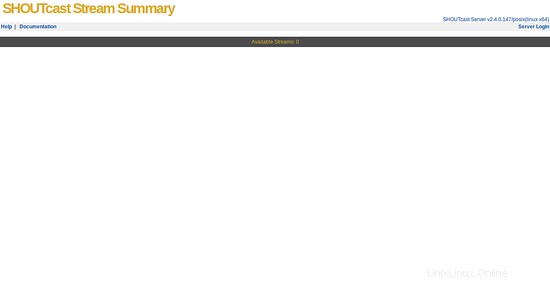
Ahora, haga clic en Iniciar sesión en el servidor botón, debería ver la página de inicio de sesión de Shoutcast como se muestra a continuación:
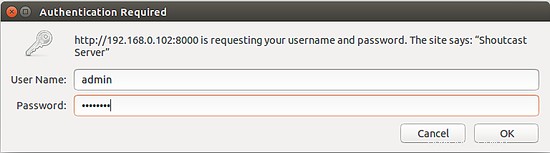
Aquí, proporcione su nombre de usuario y contraseña de administrador que especificó en el archivo de configuración, luego haga clic en Aceptar botón, debería ver el panel de control de Shoutcast en la siguiente página:
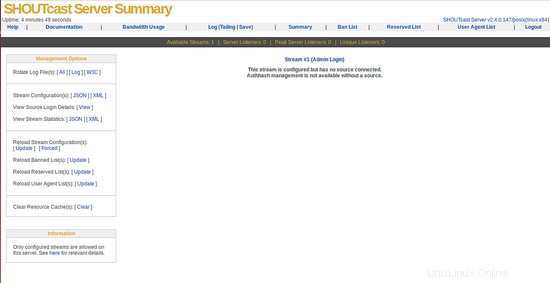
¡Felicidades! ha instalado con éxito el servidor Shoutcast en el servidor Ubuntu 18.04 LTS.